Apps verschenken ist schon seit längerer Zeit eine wirklich beliebte Sache beim iPhone und iPad. So kann man Freunden und Bekannten auch kurzfristig und schnell eine Freunde machen. Wie das geht zeige ich euch anhand der nachfolgenden Schritt für Schritt Anleitung.
 Besonders beliebt ist diese Möglichkeit gerade bei der jüngeren Smartphone Generation die in den meisten Fällen sicher noch keine eigene Kreditkarte besitzen und nur so die Möglichkeit hat – neben den Gutschein-Karten schnell und unkompliziert an kostenpflichtige Apps zu gelangen. Möchte man beispielsweise eine App zum Geburtstag verschenken hat man die Möglichkeit dies schon bis zu 90 Tage im Voraus zu erledigen. Die Geschenk-App wird dann zum gewünschten Termin freigegeben.
Besonders beliebt ist diese Möglichkeit gerade bei der jüngeren Smartphone Generation die in den meisten Fällen sicher noch keine eigene Kreditkarte besitzen und nur so die Möglichkeit hat – neben den Gutschein-Karten schnell und unkompliziert an kostenpflichtige Apps zu gelangen. Möchte man beispielsweise eine App zum Geburtstag verschenken hat man die Möglichkeit dies schon bis zu 90 Tage im Voraus zu erledigen. Die Geschenk-App wird dann zum gewünschten Termin freigegeben.
iPhone Apps verschenken über den App Store
Wenn Du ein eigenes iPhone besitzt hast Du die Möglichkeit direkt über den App Store auf dem iPhone eine App an Freunde oder Bekannte zu verschenken. Nachfolgend möchte ich euch das ganze anhand eines iPhone 5s mit iOS 7 und der kostenpflichtigen App „Threema“ zeigen. Diese kostet aktuell 1,79 Euro im App Store. Dieser Betrag wird beim Verschenken natürlich Deinem iTunes Account in Rechnung gestellt und nicht dem beschenkten.
Wie ihr eine App über iTunes verschenken könnt erfahrt ihr weiter unten!
1. App aussuchen
Zuerst einmal musst Du Dir eine App aussuchen die Du verschenken möchtest. Dazu öffnest Du den App Store und suchst nach der gewünschten App. (beispiel: Threema)
2. App verschenken
Nun einfach oben rechts in der Ecke auf das viereckige Symbol mit dem Pfeil klicken und es öffnet sich ein neues Optionsmenü. Dieses dient auch dazu um beispielsweise die App einem Freund zu empfehlen oder auf Facebook zu posten. Nun erscheint im unteren Teil ein Symbol für „Geschenkt“ welches Du anklicken musst. (Bei kostenlosen Apps wird dieses Symbol natürlich nicht angezeigt.)
[adrotate group=“1″]
3. Empfänger des App Geschenks eingeben
Nun musst die die E-Mail Adresse des Empfängers eingeben und kannst diesen noch eine kurze Mitteilung mitsenden. Achte bitte darauf eine E-Mail Adresse des Empfängers einzugeben die dieser mit seinem iTunes Account verknüpft hat. Nur so kann das Geschenk richtig zugeordnet werden. Im unteren Bereich kannst Du dann auch noch auswählen wann die Person das Geschenk erhalten soll. Zur Auswahl steht „Heute“ oder ein beliebiges Datum innerhalb der nächsten 90 Tage.
4. Weiter
Sind alle Daten vollständig und richtig eingegeben kannst Du oben rechts in der Ecke auf „weiter“ klicken.
So, das war´s auch schon. Ist gar nicht so schwer eine App über das iPhone zu verschenken, oder? Beim iPad ist der Ablauf natürlich identisch. Wer eine ältere iOS Version nutzt kann natürlich auch Apps verschenken und der Prozess ist ähnlich und mit dieser Anleitung auch zu verstehen.
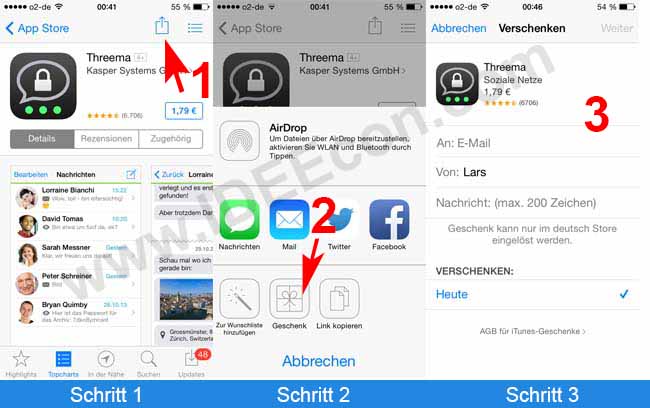
Apps verschenken über iTunes am PC
Natürlich hast Du auch die Möglichkeit eine App über Apple iTunes zu verschenken. Wie das geht zeige ich euch hier:
1. App aussuchen
Zuerst öffnet ihr euer iTunes am PC, geht auf iTunes Store, dann auf Apps und sucht nach der gewünschten App die ihr verschenken möchtet.
2. App verschenken
Um die App nun verschenken zu können musst Du neben dem App Preis auf den kleinen Pfeil klicken damit sich ein Drop-Down Menü öffnet. Dort kannst Du dann auswählen „App verschenken“
3. Empfänger des App Geschenk eingeben
Nun musst Du noch die E-Mail Adresse des Empfängers eingeben. Achte bitte darauf, dass Du die E-Mail des Empfängers eingibst die auch mit seinem iTunes Account verknüpft ist. Denn nur so kann im das Geschenk zugeordnet werden. Zusätzlich kannst Du dem Empfänger noch eine Nachricht mit maximal 200 Zeichen hinterlassen. Zusätzlich kannst Du ein Datum angeben zu welchem das Geschenk übergeben werden soll.
Wenn Du alles ausgefüllt hast kannst Du auf „weiter“ klicken.
[adrotate group=“3″]

